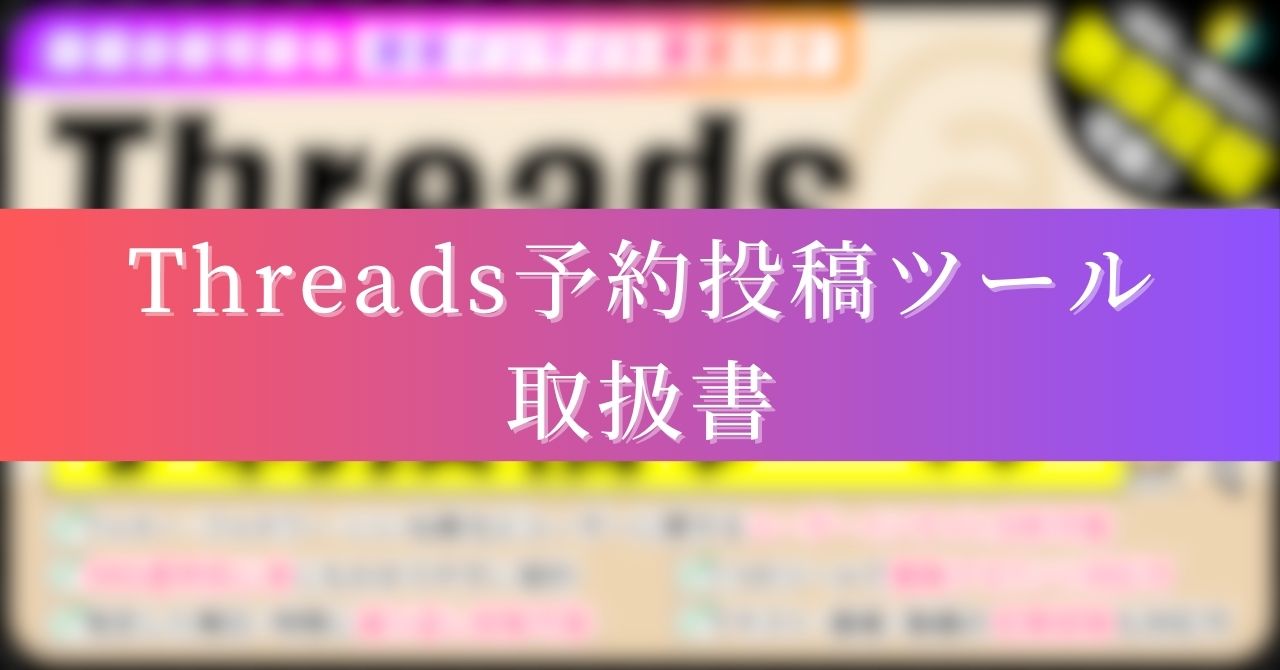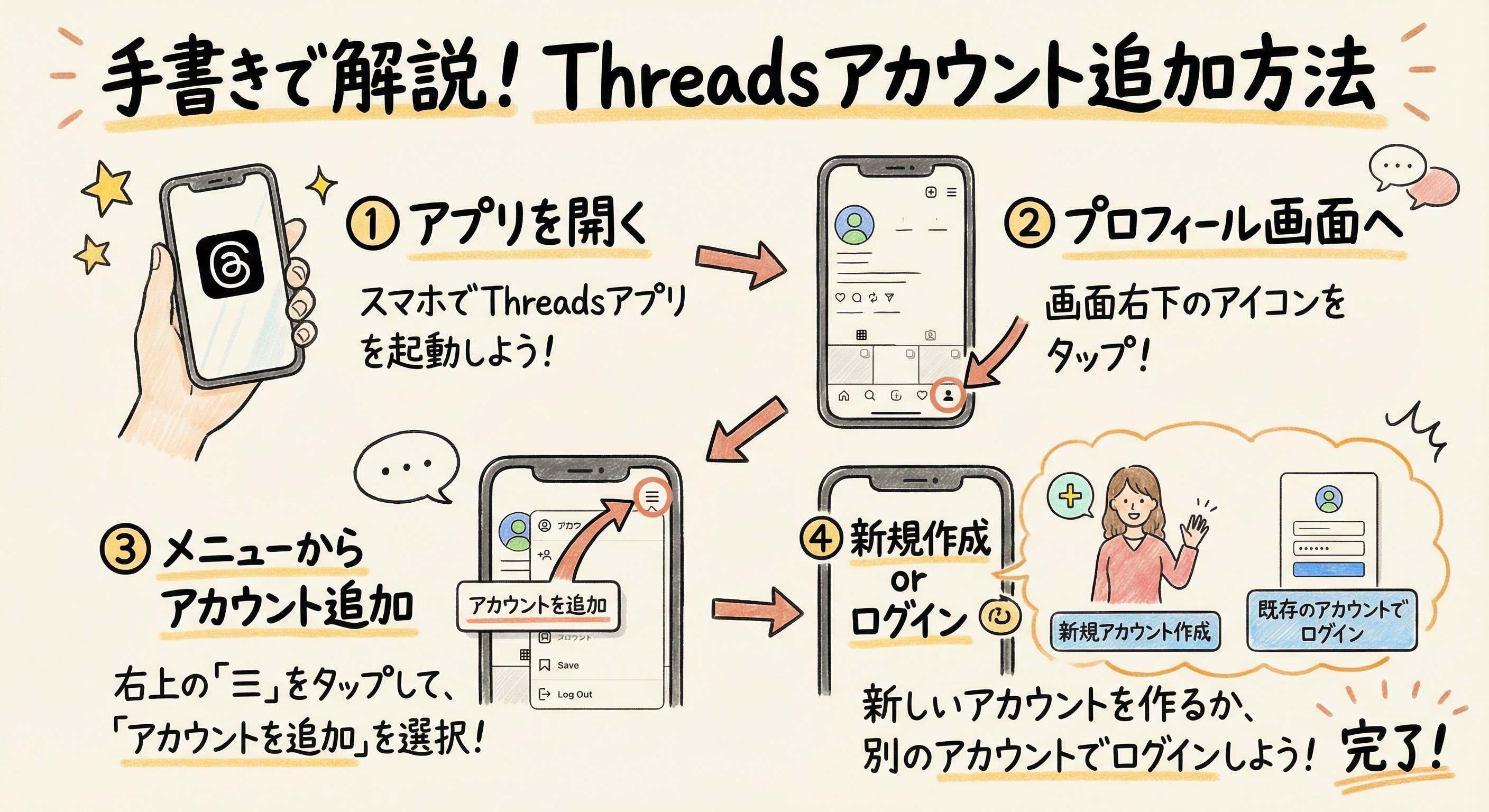【画像付き】Threads APIのアクセストークン取得方法
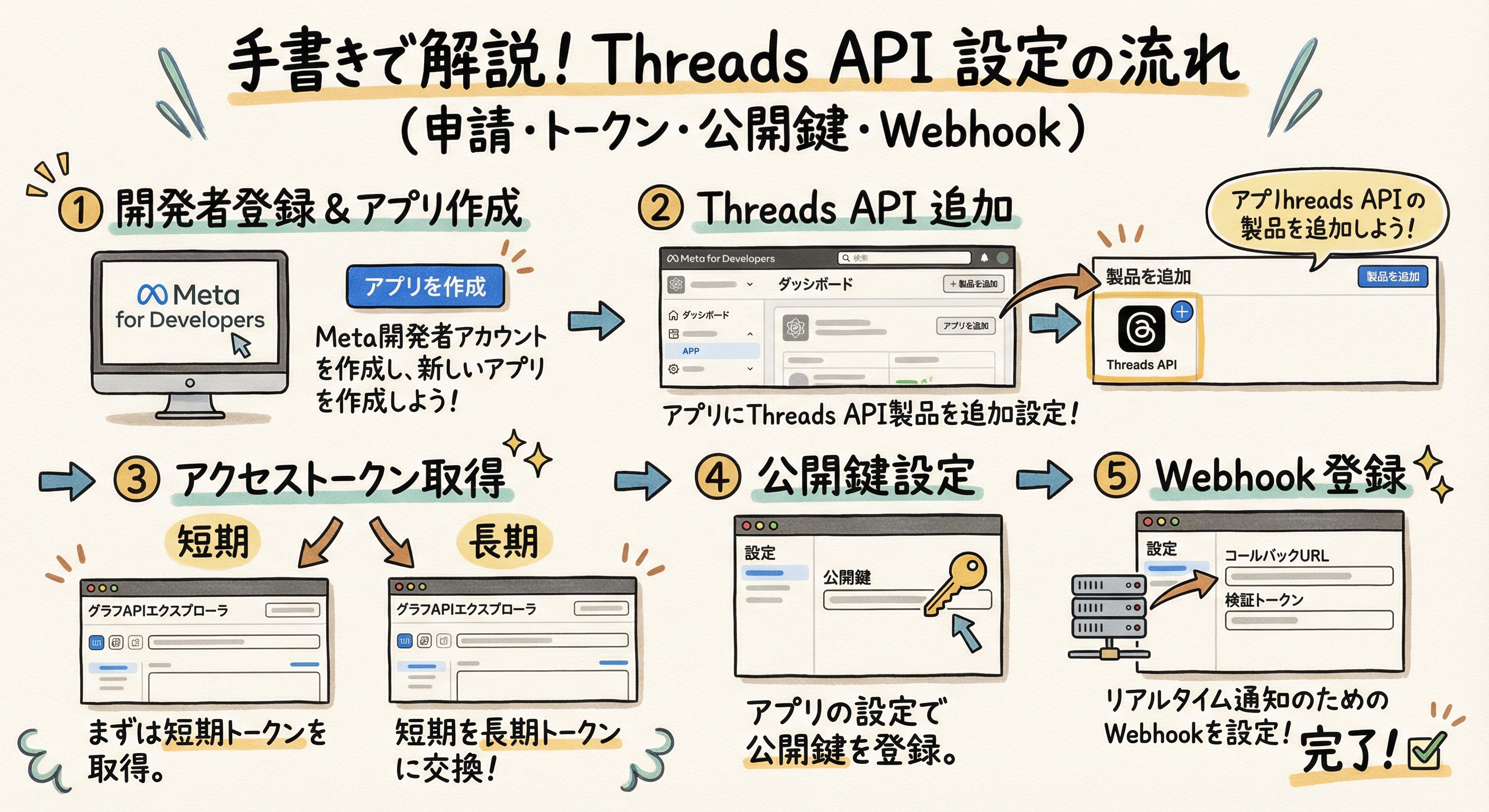
この記事はThreads APIのアクセストークンを取得するための方法について解説します。
X(旧Twitter)のAPIもありますが、こちらは仕様変更が多くTheardsに流れてきているのが現実・・・
ThreadsはAPI無料だし、活用して効率化しましょう!
APIを利用するまでの流れ
APIを取得するには大きく分けて3つの作業が必要となります。
- Mate Appの作成
- アクセストークンの取得
順番に見ていきましょう!
Mate App作成
※サイトの表示内容は仕様が変更されると以下紹介している画像と異なる場合がございます。
https://developers.facebook.com
※もしここで「利用を開始する」ではなく「ログイン」となっている方は、「ログイン」をクリックいただき、FBアカウントがない場合は作成しInstagramをビジネスアカウントに変更しなくてはいけません。
※参考:Instagramアカウントをビジネスアカウント(プロアカウント)に変更する方法については下記の記事で詳しく解説されています。
https://www.teijitaisya.com/instagram-graph-api/#index_id2
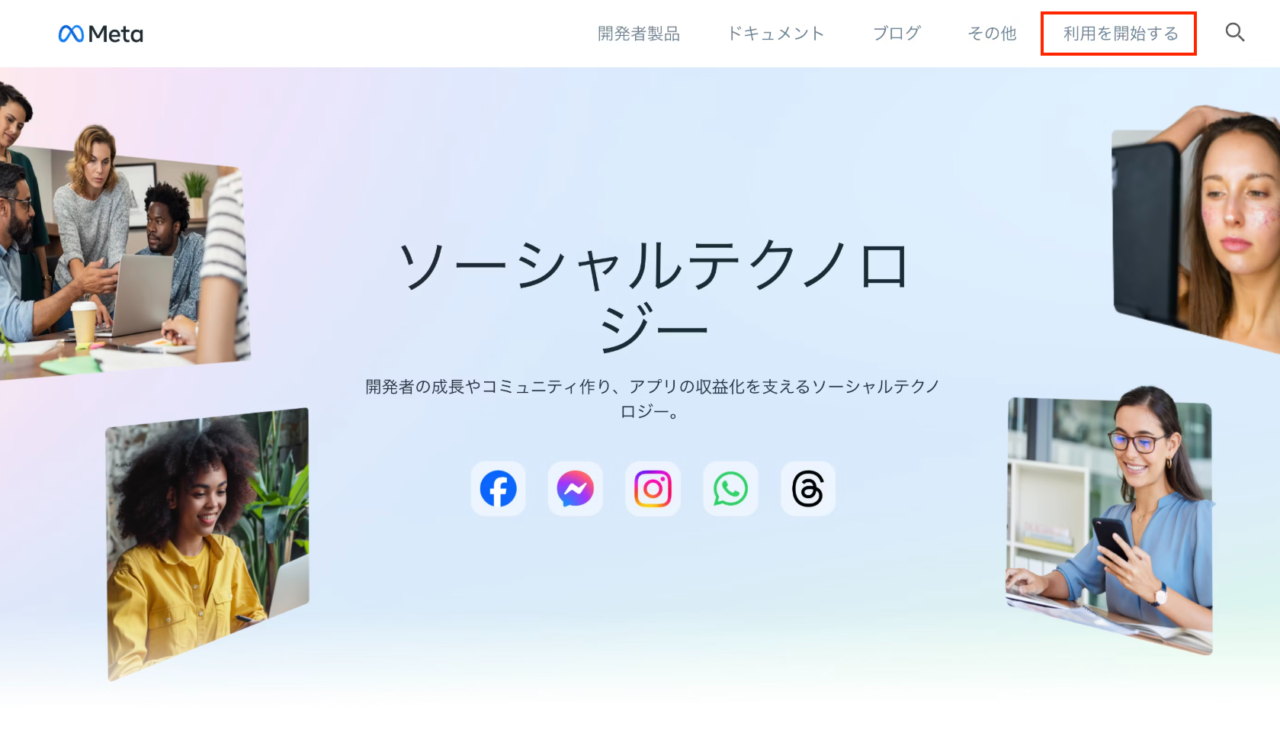
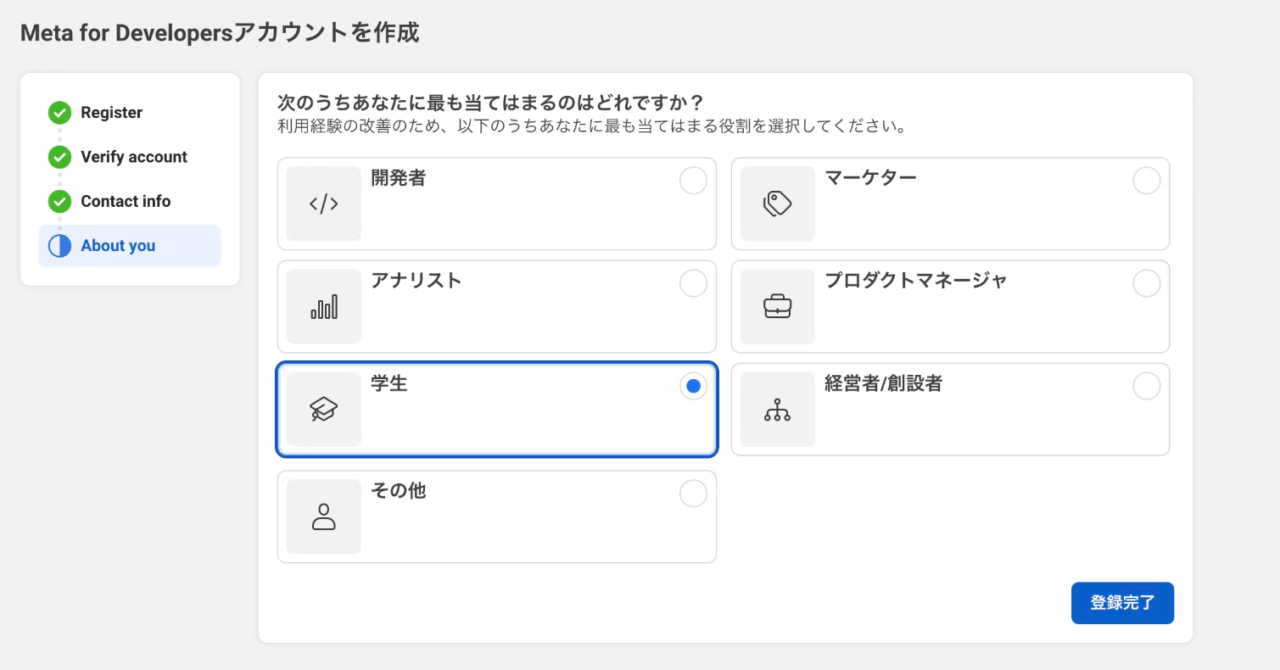
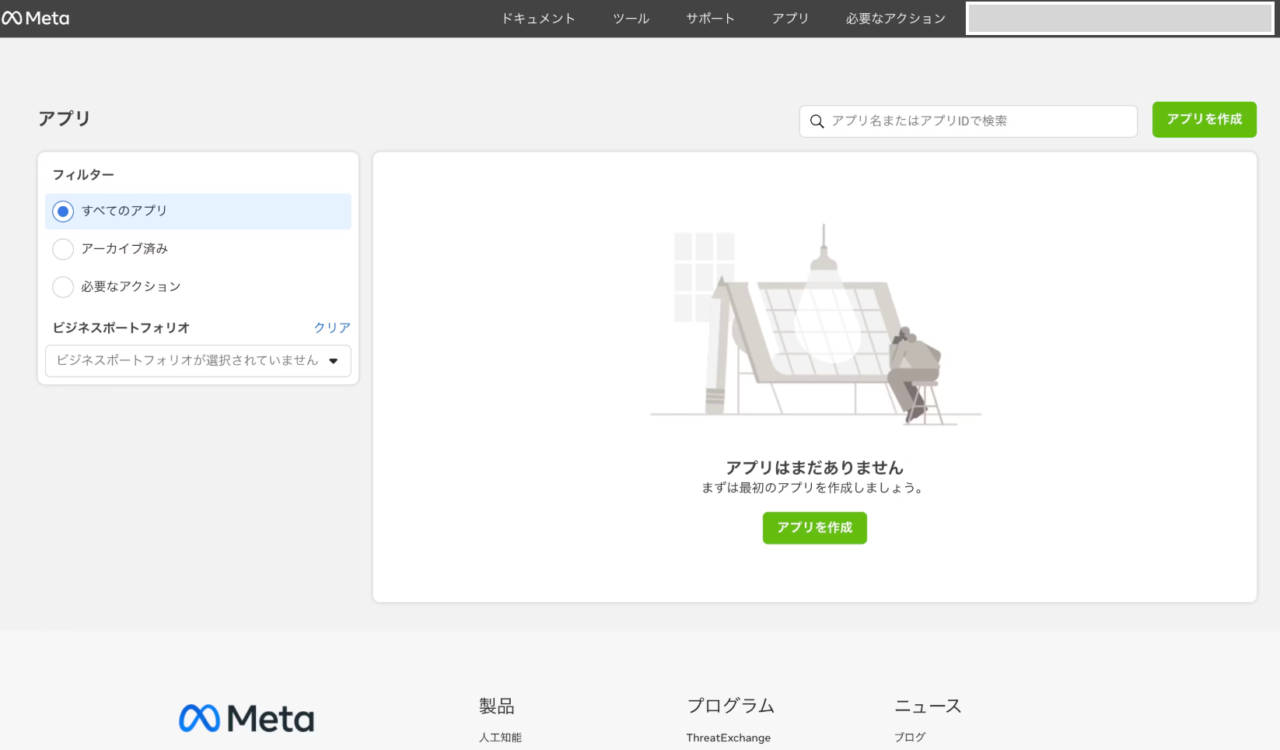
誰かが見るというわけではありませんので、今回はわかりやすいように
「しんたろ。投稿用」としました。
メールアドレスも入力してください。
入力し終わったら右下にある「次へ」をクリック
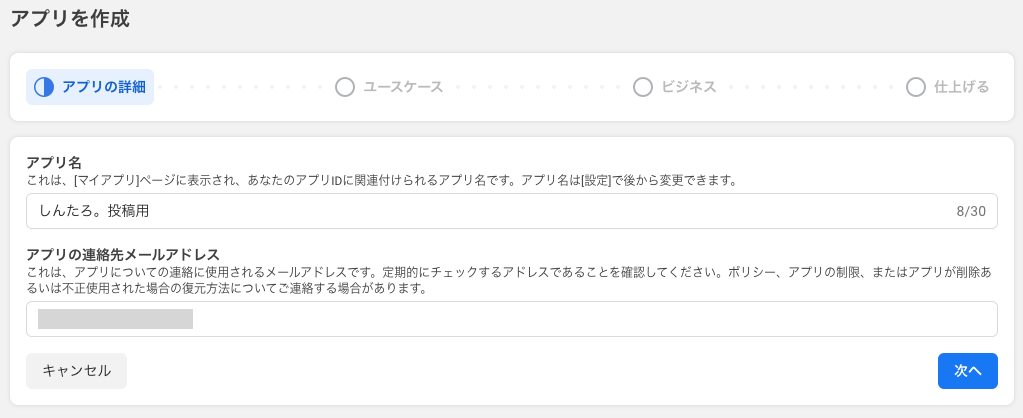
こちらにチェックを入れたら右下の「次へ」をクリック
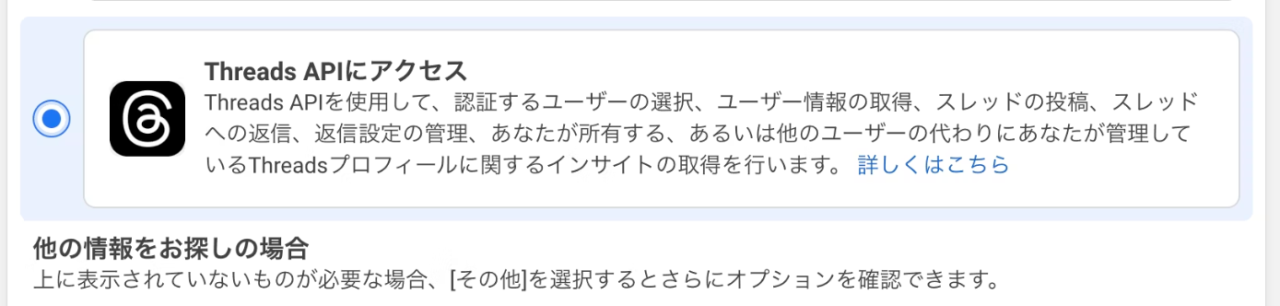
こちらにチェックを入れたら右下の「次へ」をクリック
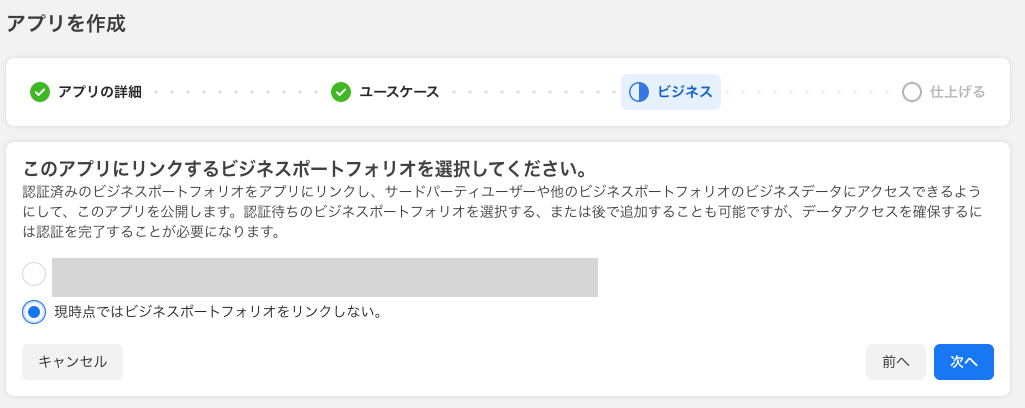
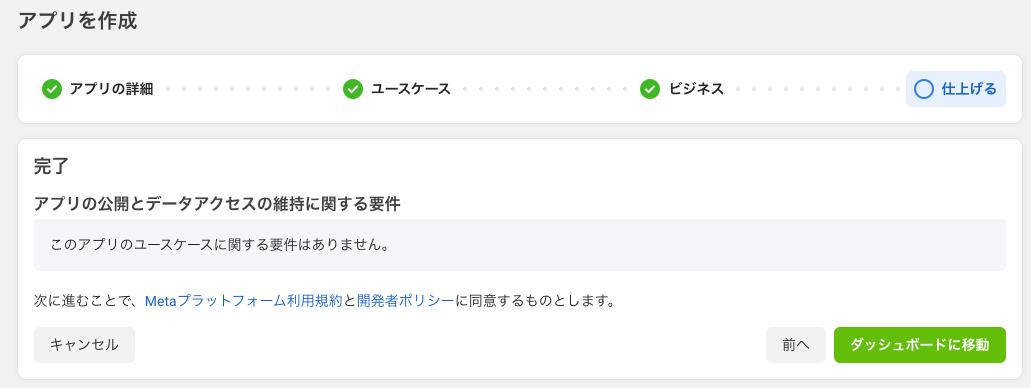
アクセストークンの取得
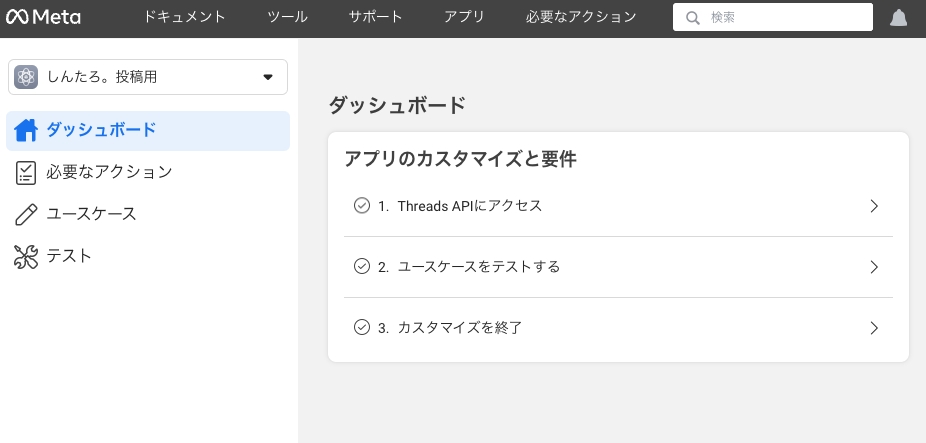
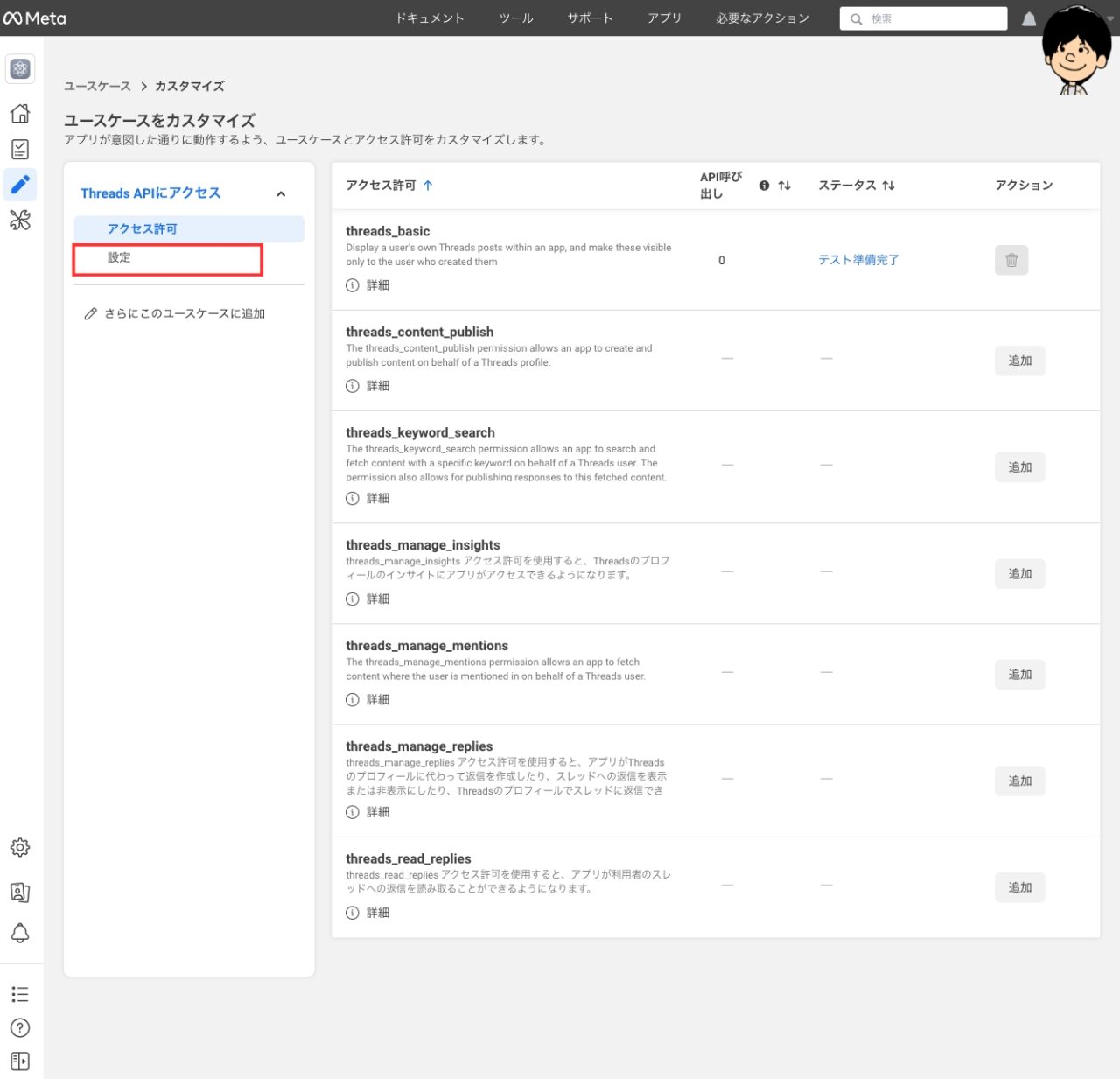
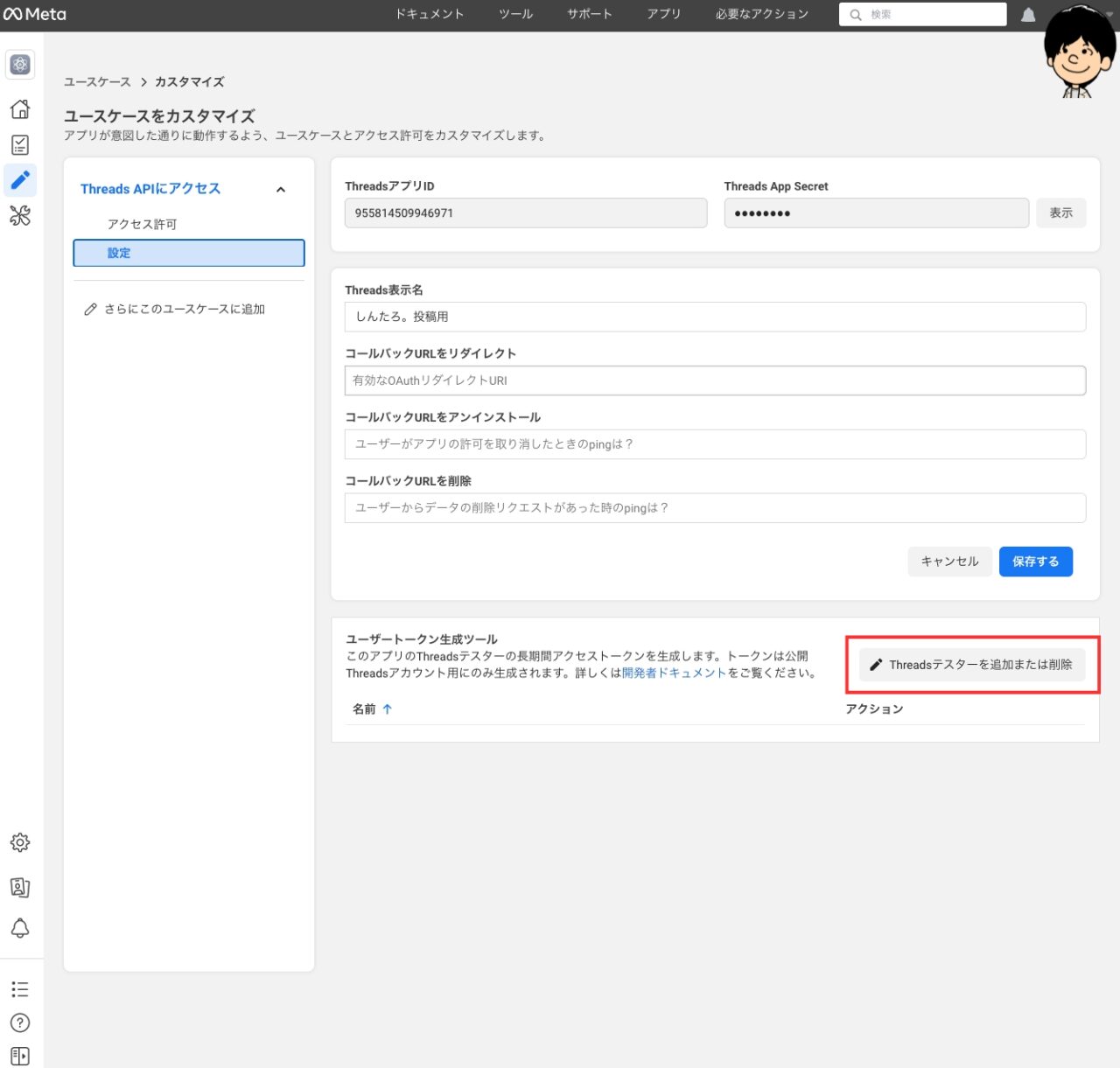
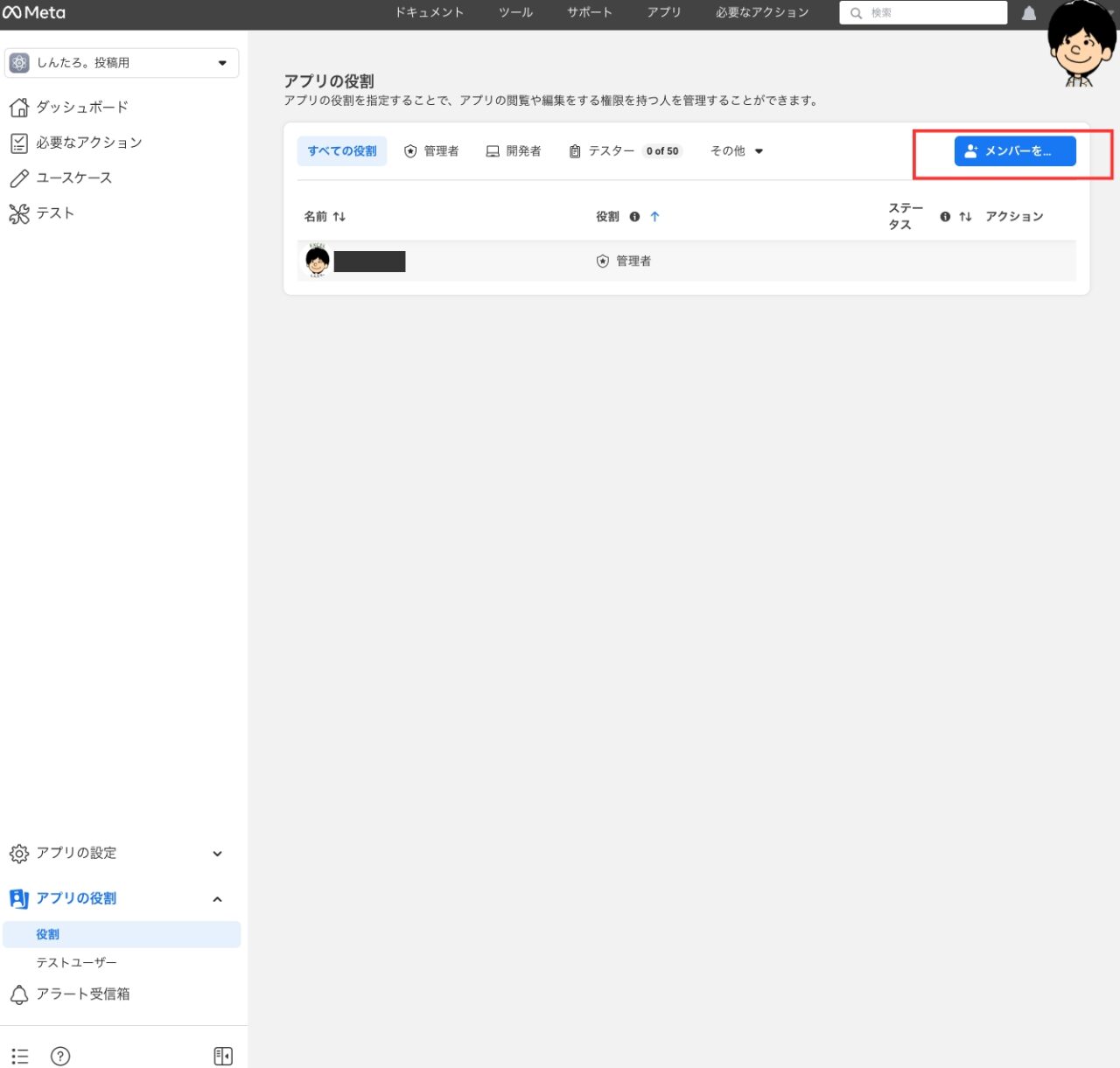
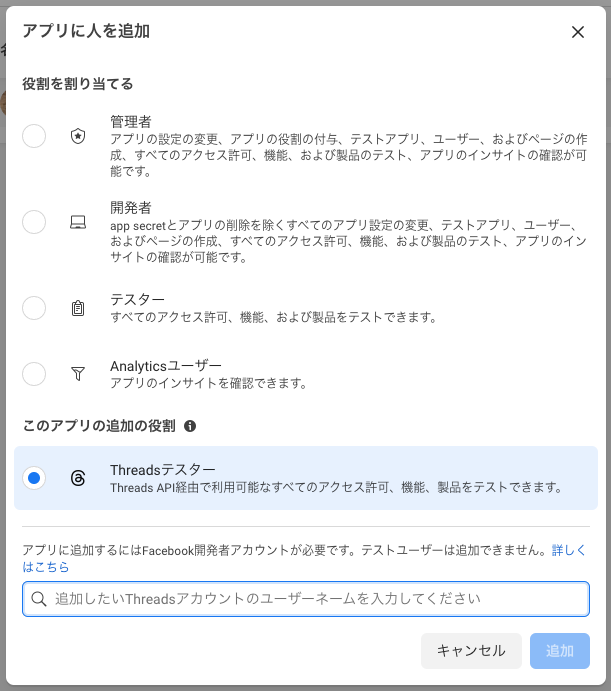
「追加したいThreadsアカウントのユーザーネーム」にはThreadsアカウントのIDを入力してください。
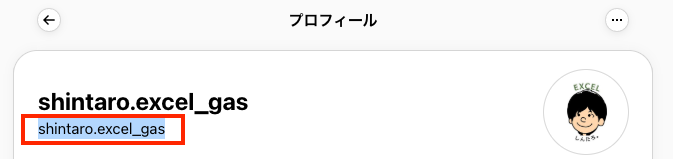
ステータスが「承認待ち」になっていればOKです。
次のSTEPより、スマホのThreadsアプリを使用して「承認」作業をしていきます。
PCの画面はそのままにしておいてくださいね。
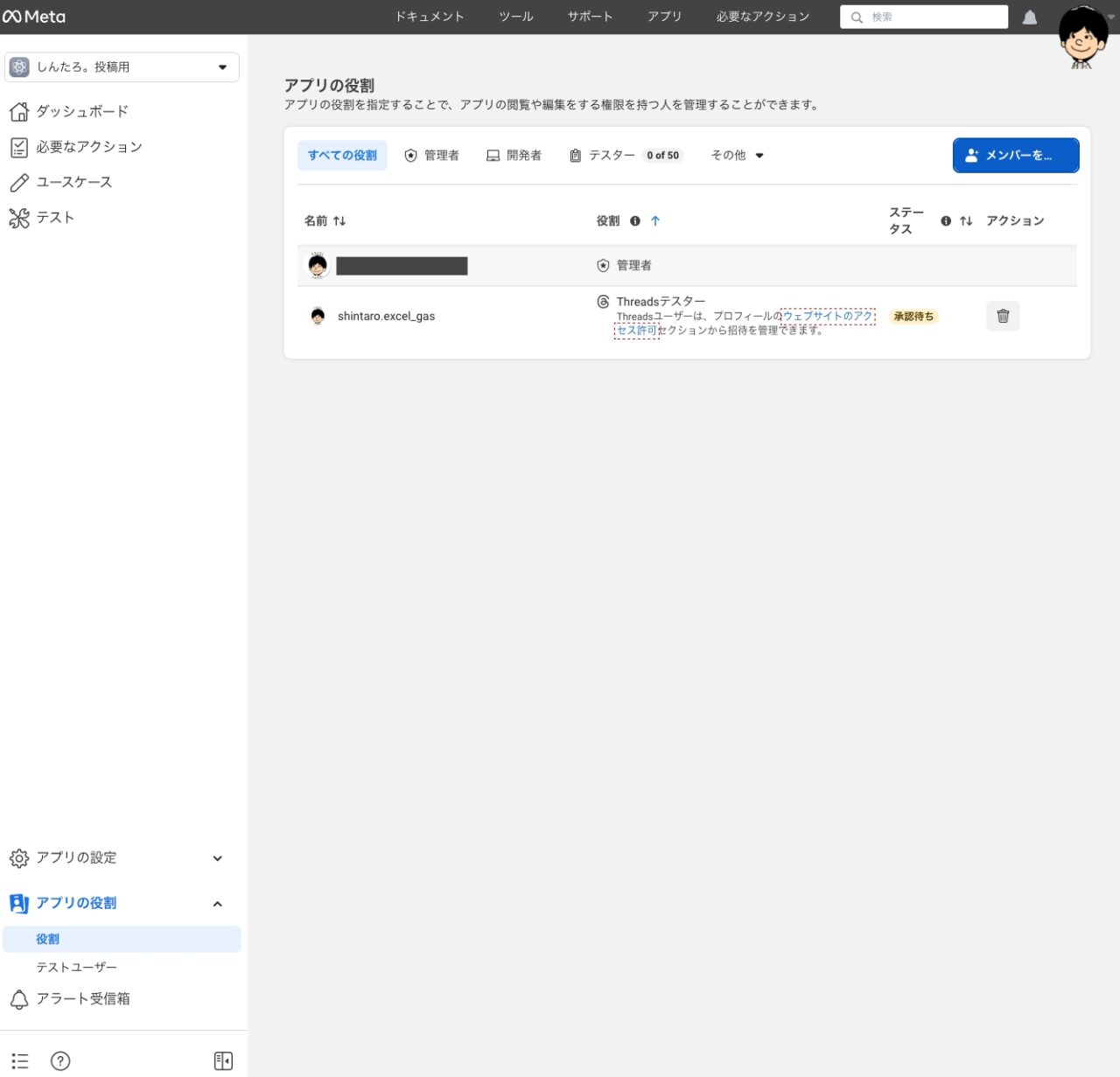
「アカウント」をクリック
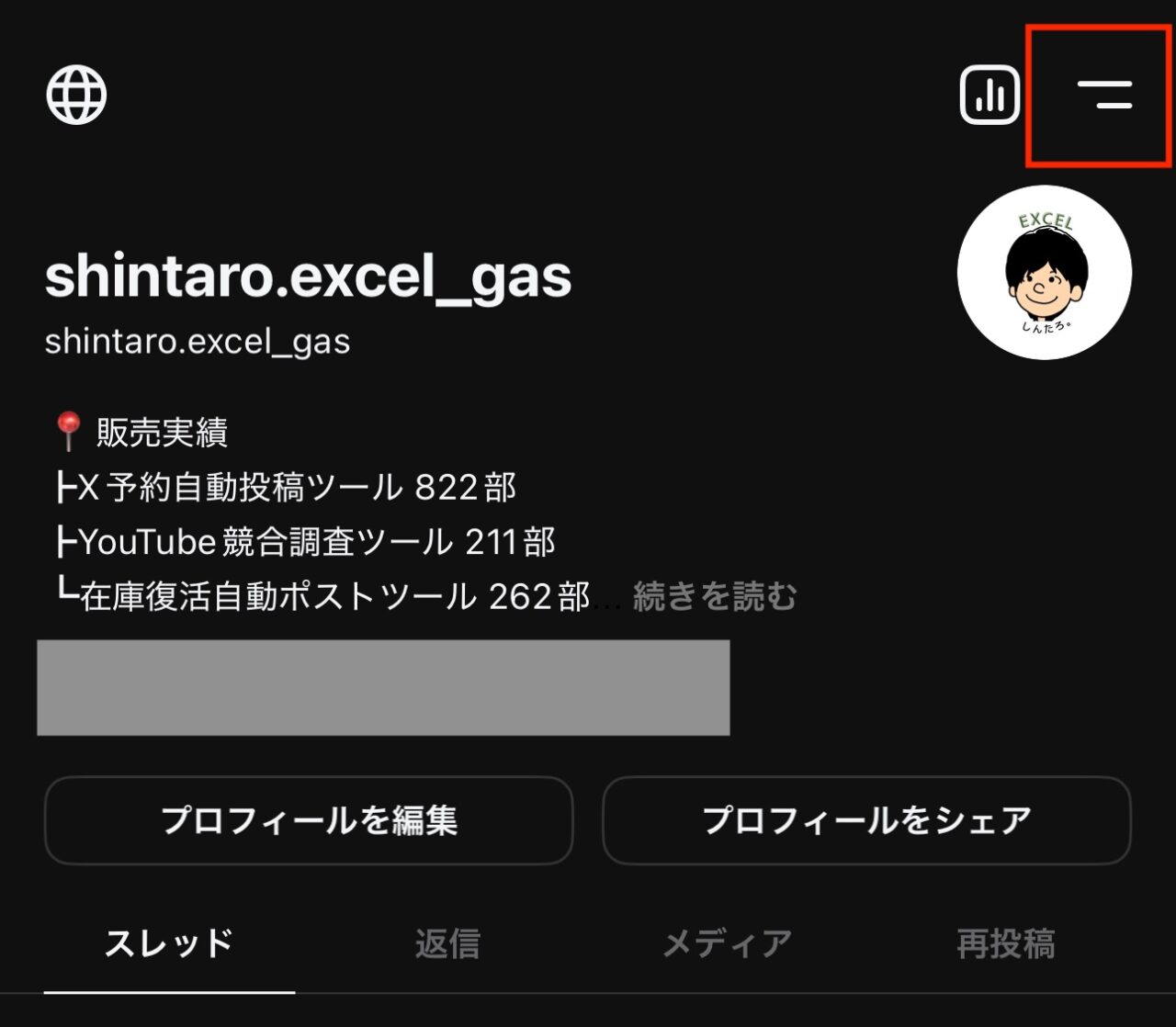
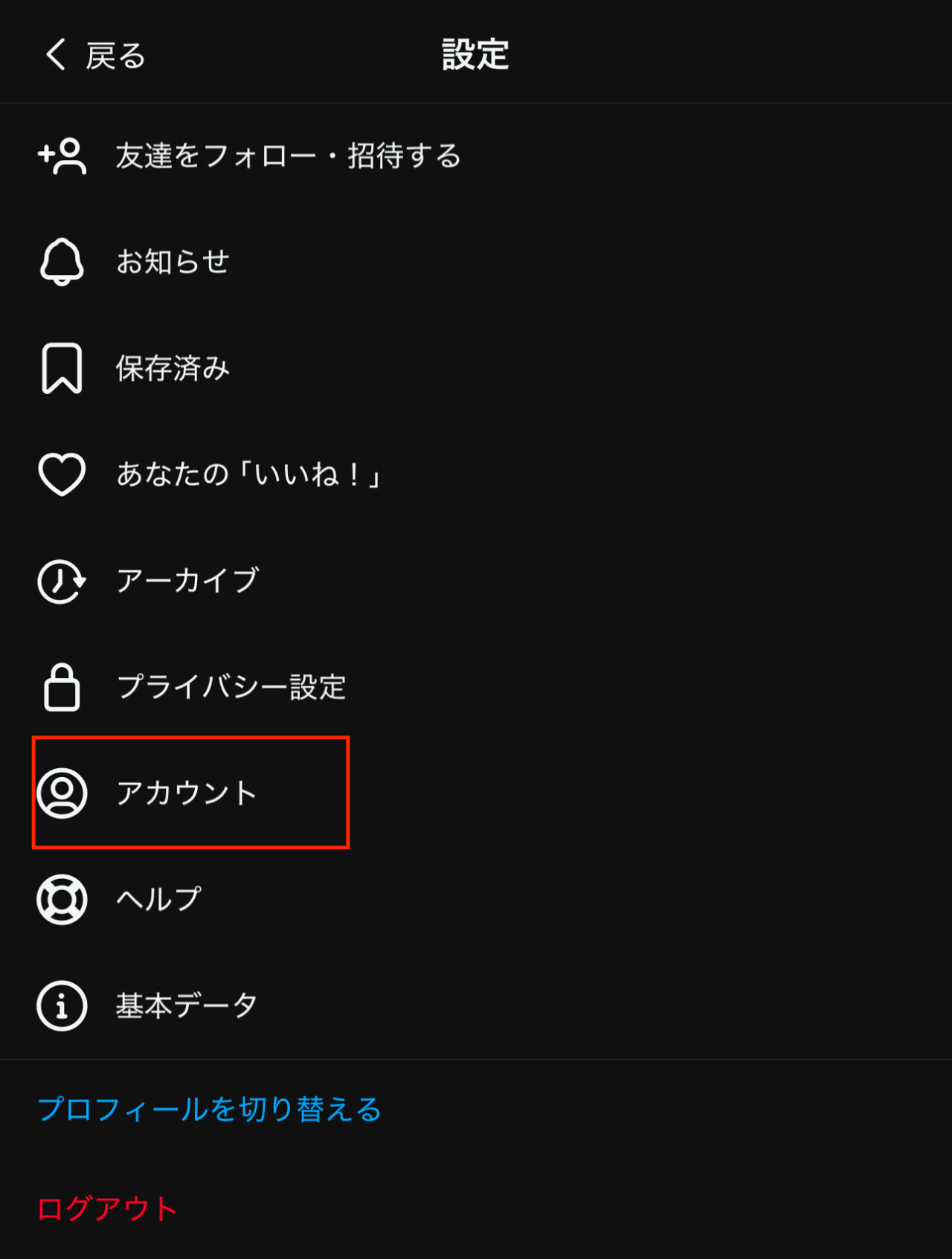
「Invites」にて先ほど作成したアプリの「同意する」をタップ
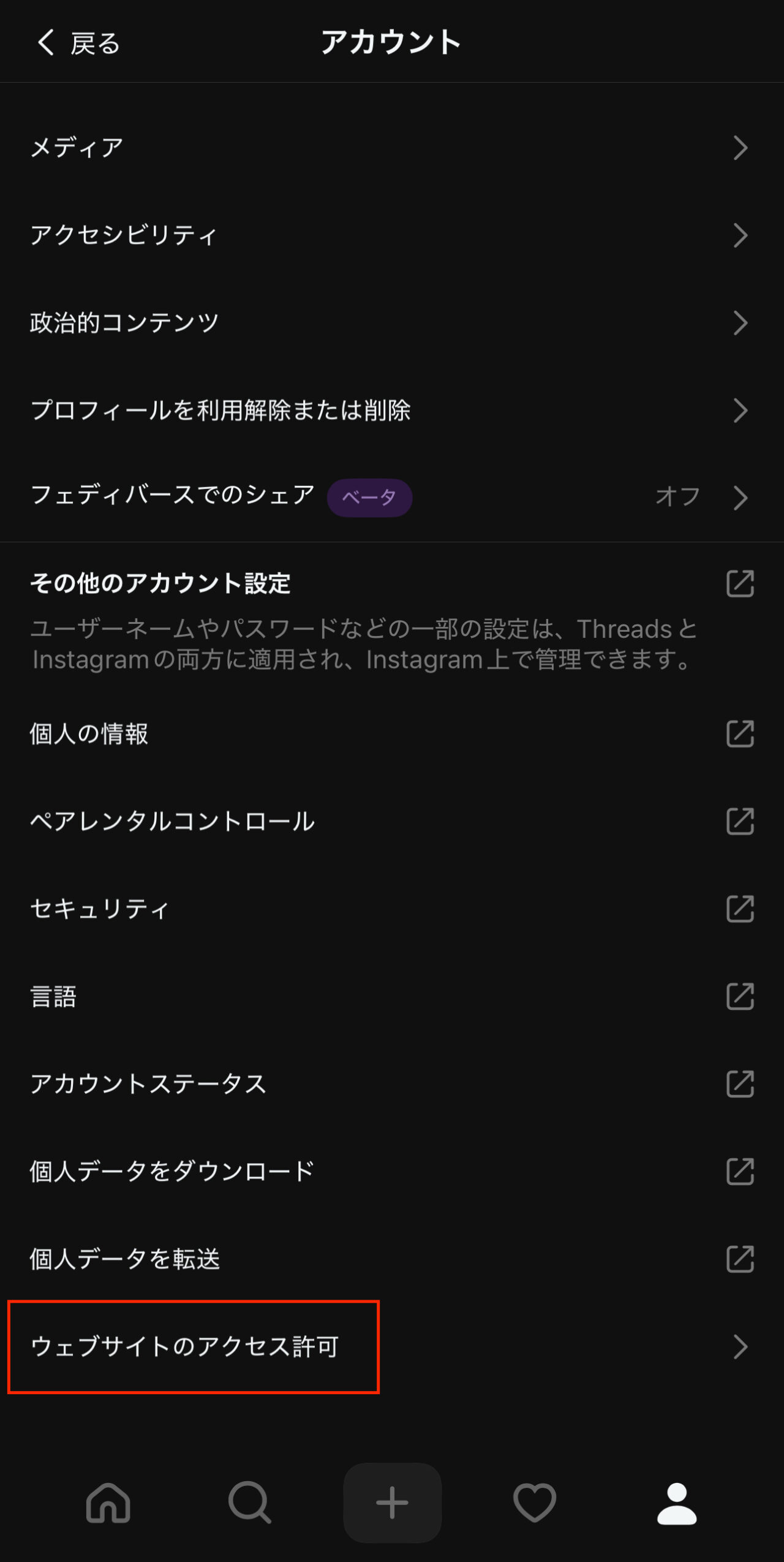
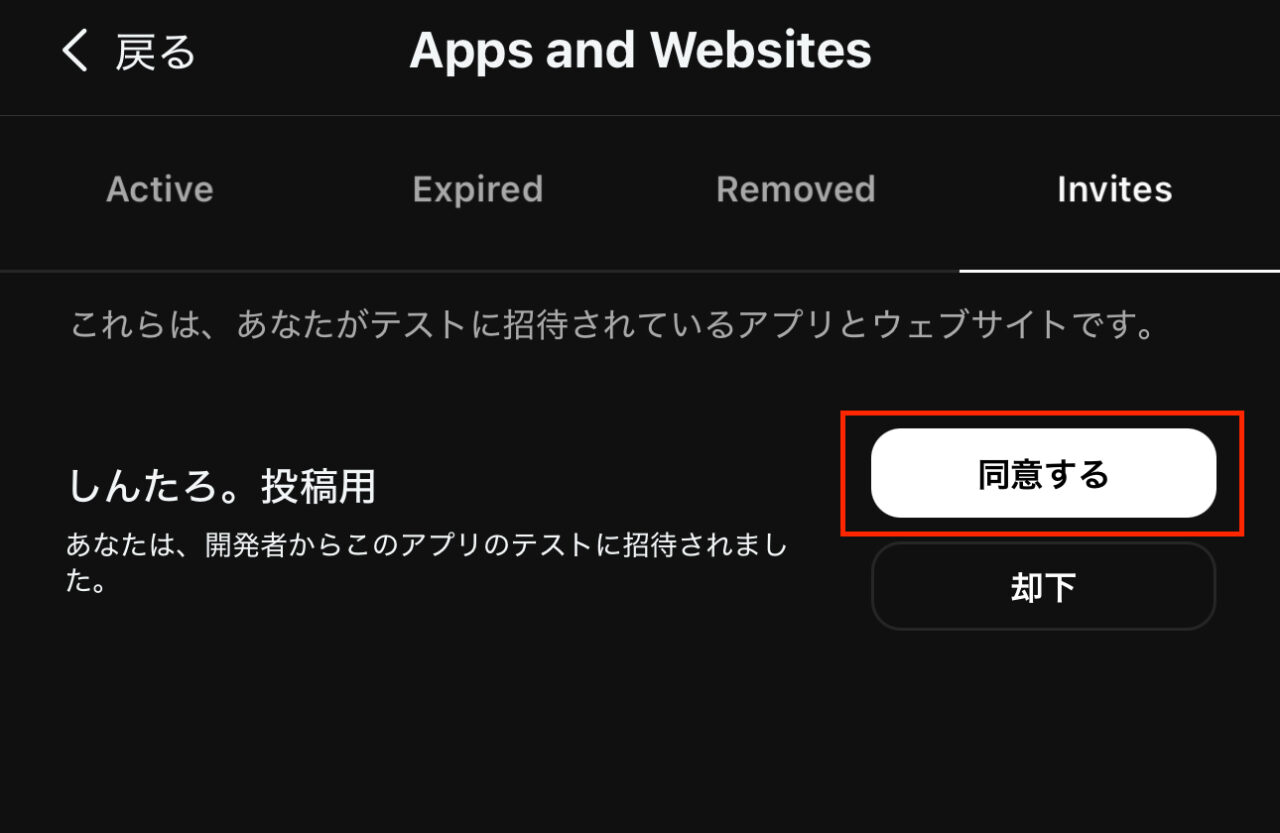
次に画面右のサイドバーにある「ユースケース」をクリック
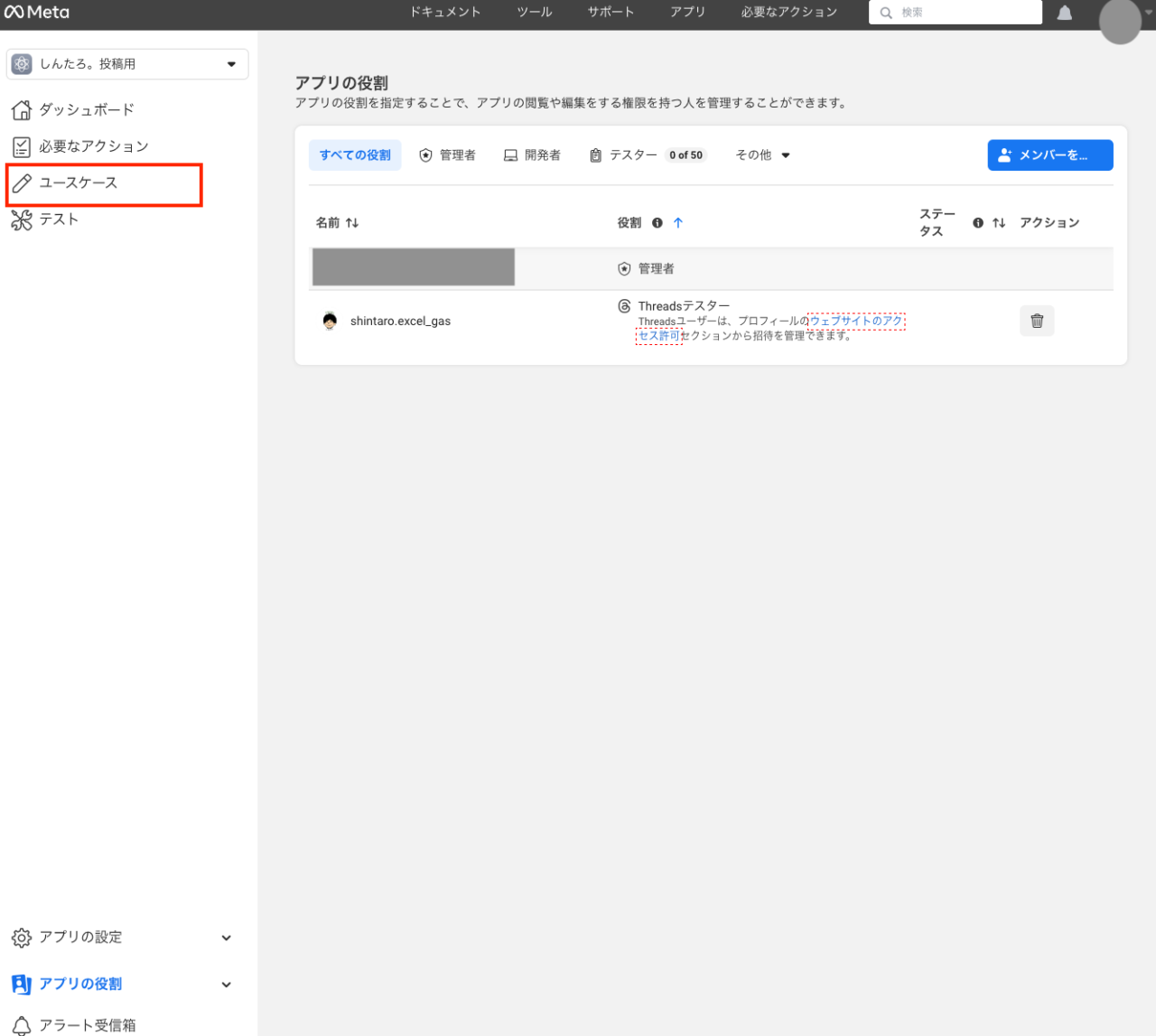
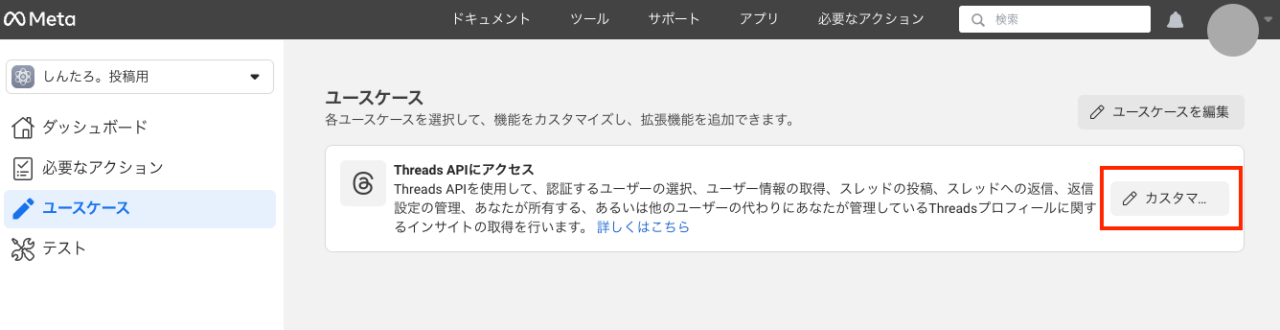
画面右下の「アクセストークンを生成」をクリック
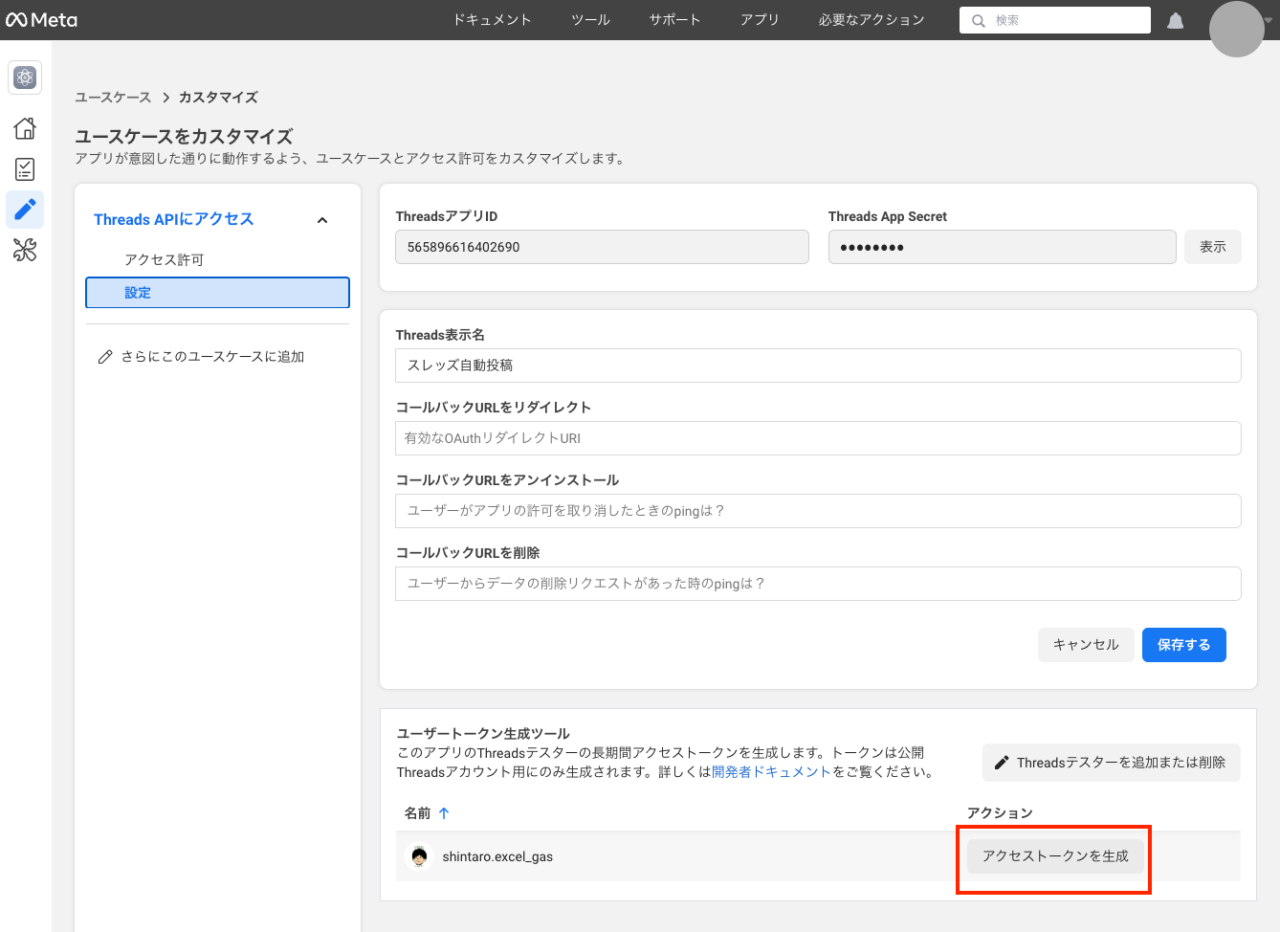
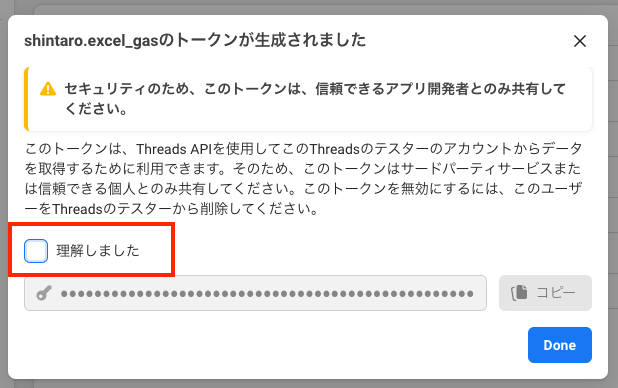
以上のSTEPでThreadsのアクセストークンが取得できます!
あとは使用するツールの所定の位置にアクセストークンを貼り付けてご利用ください。
Q & A
Meta関係のトラブルシューティングは公式ページに記載がありますので、ご確認のほど宜しくお願いいたします。
- アクセストークンを生成する際に「例外: 入力された認証情報は、選択中のテスタープロフィールと一致しません。」と表示されます
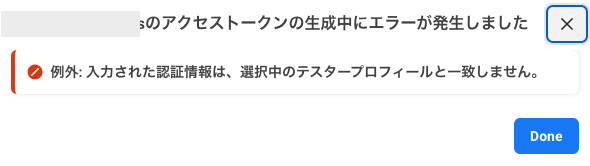
-
内容の通りテスタープロフィールと一致していないため、「アクセストークンを生成」ボタンをクリックした際に、以下の画面が表示されますので、赤で塗りつぶしている箇所のアカウント名がアクセストークンを発行しようとしているアカウント名と一致しているか確認してください。
違う場合は、Threadsにて対象のアカウントに切り替えてからアクセストークンの生成をお願い致します。
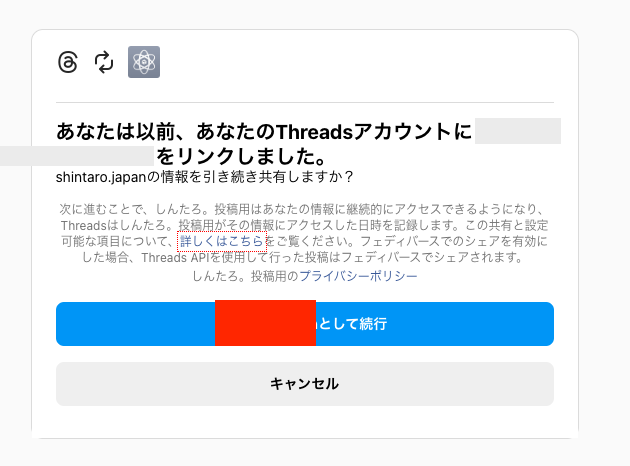
- 「アカウントの生成」ボタンをクリックしたら「{“error_message”:”Invalid Request: 〜」とエラーが表示されました。

-
このエラーメッセージは、リクエストが無効である理由として、ユーザーがアプリのテスト参加の招待を承認しなかった(つまり、承諾しなかった)ことを示しています。
対処方法1
Threadsにて対象のアカウントにログインしている状態で操作を行わなくてはいけないため、Theardsにて一度ログアウトし、対象のアカウントでログインした状態で再度「アクセストークンを生成」ボタンをクリックしてください。
対処方法2
スマホアプリからではなく、パソコンからThreadsへログインし許可をしてください。その後「アクセストークンを生成」ボタンをクリックしてください。
- アクセストークンは60日間しか利用できないはずですが、どのようなロジックになっていますか?
-
こちら、自動でアクセストークンを更新するようにしております。最初にアクセストークン取得いただき、所定のツールのセルに入力いただいた後は自動更新となります。
- 「インスタアカウントはビジネスにしてFacebookと連携しているにも関わらずビジネスが無い」と表示ができます。新規アカウントを作成して再度トライしましたがページを作成出来ないエラーで連携すらできないです。
-
新規アカウントでデベロッパーページから直接APIページにアクセスしますと、ビジネスページの作成が出来るようになりますので取得可能となります。
- 「「追加したいThreadsアカウントのユーザーネーム」にはThreadsアカウントのIDを入力してください。」
この段階でスレッズアカウントのID(インスタのID)を入れると貼付のように「アプリに追加するにはFacebook開発者アカウントが必要です。テストユーザーは追加できません」となりSTEP6に進めません。 -
アカウントによってはすぐSTEP6に以降できない場合があります。その際は数時間、時間をおいて再度Tryいただきますと正常にできます。
パソコンからスレッズアカウントへログインしようとしたら【不審なログイン試行が検知されました】と表示されました。
-
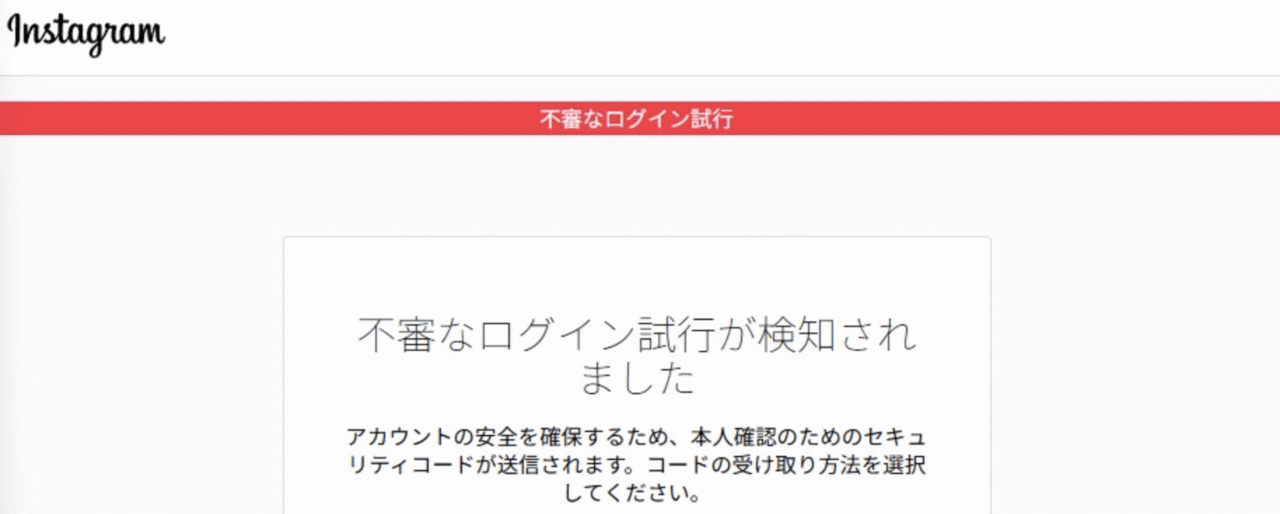
この表示は、普段と異なる環境(新しいパソコン、いつもと違う場所やネットワークなど)からのログインを検知した際に、アカウントを乗っ取りから守るために作動するInstagram(Threadsの運営元)のセキュリティ機能です。そのため、この認証自体を完全に回避・無効化することは、セキュリティの観点から基本的にできません。
問題の根本は、正規の本人確認であるにもかかわらず、その後の操作が原因でアカウントの一時停止につながってしまう点にあると考えられます。これは、システムが依然として高いリスクを検知し、アカウントを保護するために自動的に制限をかけている可能性があります。
この状況を解決し、PCから安全にログインするための対処法として、以下の手順をお試しいただくことをお勧めします。
対処法1:ログイン環境を整える
システムに「信頼できる」ログインであると認識させることが重要です。認証を試みる前に、以下の環境をご確認ください。
VPNをオフにする: VPN(仮想プライベートネットワーク)を使用している場合、海外からのアクセスなどと誤認されることがあります。必ずオフにしてください。
ブラウザのキャッシュを削除する: ブラウザに古いデータが残っていると問題が起きることがあります。設定からキャッシュやCookieの削除をお試しください。
安定したネットワークを使用する: 自宅のWi-Fiなど、いつも利用している安定したインターネット回線から接続してください。
対処法2:別の端末でログインアクティビティを承認する
PCでログインする前に、まずスマートフォンなど、普段からThreadsやInstagramを利用している信頼された端末で操作を行う方法です。
スマートフォンのInstagramアプリを開きます。
「設定」→「セキュリティ」→「ログインアクティビティ」の順に進みます。
ここに、PCからのログイン履歴が表示されている場合があります。もし「これは自分ではありませんか?」といった表示があれば、「はい、私です」を選択して、そのログインが本人によるものであることを承認します。
この操作の後、再度PCからのログインをお試しください。
対処法3:ウェブブラウザ版から試す
アプリではなく、PCのウェブブラウザ(Google Chrome, Safariなど)からThreadsの公式サイトにアクセスしてログインを試みると、問題が解決することがあります。
アカウントが一時停止されてしまった場合
上記の対策を行ってもアカウントが一時停止された場合は、画面の指示に従って異議申し立てを行う必要があります。一般的には、本人確認のための情報(登録したメールアドレスや電話番号、場合によっては顔写真など)を提出するよう求められます。
もし異議申し立てがうまくいかない場合は、Instagramのヘルプセンターからサポートに問い合わせることも検討してください。
今後のための予防策
二段階認証を設定する: まだ設定していない場合は、セキュリティ強化のために二段階認証を有効にすることをお勧めします。これにより、新しいデバイスからログインする際に、パスワードに加えてスマートフォンに送られるコードが必要になり、アカウントの安全性が大幅に向上します。[1][2]
ご希望の「認証の回避」とは異なりますが、上記の手順を踏むことで、システムに安全なログインであることを認識させ、アカウントの一時停止を避けられる可能性が高まります。お手数ですが、一度お試しいただけますと幸いです。
以下Source
https://kuromaku-inc.co.jp/blog/identification/
https://apapapri.hatenablog.com/entry/2025/03/30/231118
https://www.saki-yomi.jp/sns-strategy/instagram/3859/
https://sns-tora.jp/threads-cannot-login/
https://sbapp.net/appnews/sns/instagram/suspiciouslogin-171796
https://help.instagram.com/366993040048856/?locale=ja_JP
https://blog.sizuruwiz.com/identification
- スマホで作ったthreadsアカウントのAPIを取得する際にPCでログインを試みようとすると正しいパスワードを入力しても、パスワードが間違っていますと表示されてPCでのログインがロックされています。
-
パスワードが正しいにもかかわらずこのエラーが表示される場合、最も可能性が高い原因は、Meta(Instagram/Threads)のセキュリティシステムによる自動的なブロックです。新しいアカウントを、作成時とは異なるデバイス(PC)で利用しようとすると、システムが乗っ取りを疑い、アカウントを保護するために意図的にログインを拒否することがあります。
この状況を解決するために、以下の対処法を優先度の高い順にお試しください。
対処法1:スマートフォン側からパスワードをリセットする
これが最も効果的な方法です。アカウントの正当な所有者であることをシステムに証明する最も強力な手段となります。
まず、スマートフォンでThreads(または連携しているInstagram)アプリを開きます。
設定メニューからパスワードのリセット(変更)を行います。
パスワードの再設定が完了したら、その新しいパスワードを使って、PCから再度ログインを試みてください。
この操作により、アカウントへのアクセス権が本人にあることが確認され、PCからのログインブロックが解除される可能性が非常に高いです。
対処法2:ログイン環境をクリーンな状態にする
ブラウザに残っている古い情報や設定が影響している可能性もあります。
シークレットモード(プライベートウィンドウ)で試す: お使いのブラウザ(Chrome, Edge, Safariなど)のシークレットモードやプライベートウィンドウを開き、そこからThreadsの公式サイトにアクセスしてログインを試みてください。これにより、拡張機能やキャッシュの影響を排除できます。
別のブラウザを試す: 普段使っているブラウザとは別のブラウザをPCにインストールし、そちらでログインを試してみてください。
ブラウザのキャッシュとCookieを削除する: 上記で解決しない場合、ブラウザの設定からキャッシュとCookieのデータを完全に削除してから、再度ログインを試みてください。
対処法3:スマートフォン側でPCからのアクセスを承認する
PCからのログイン試行が、不審なアクティビティとしてスマートフォン側に通知されている場合があります。
スマートフォンのInstagramアプリを開きます。
「プロフィール」→ 右上のメニュー(三本線)→「設定とプライバシー」→「アカウントセンター」→「パスワードとセキュリティ」→「ログインの場所」の順に進みます。
ここに、心当たりのない場所からのログイン試行として、お使いのPCからのアクセス履歴が表示されているか確認します。もし「これはご自身ですか?」のような確認画面が表示されたら、「はい、私です」を選択して承認してください。
承認後、再度PCからのログインを試みます。
対処法4:時間をおく
短時間に何度もログインを試みると、システムが攻撃と判断し、ロック期間を延長してしまうことがあります。上記の方法を試しても改善しない場合は、最低でも24時間は何もせず、完全に時間をおいてから、再度PCからのログインを試してみてください。
特に「対処法1:パスワードのリセット」は多くの場合で有効ですので、ぜひお試しください。